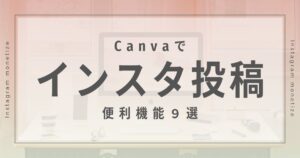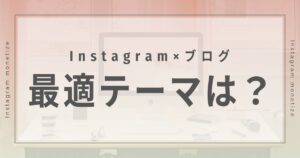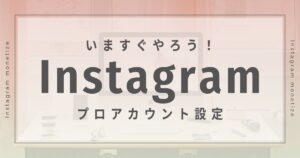【初心者必見!】Instagramにおすすめ文字入れアプリPhontoの使い方を徹底解説
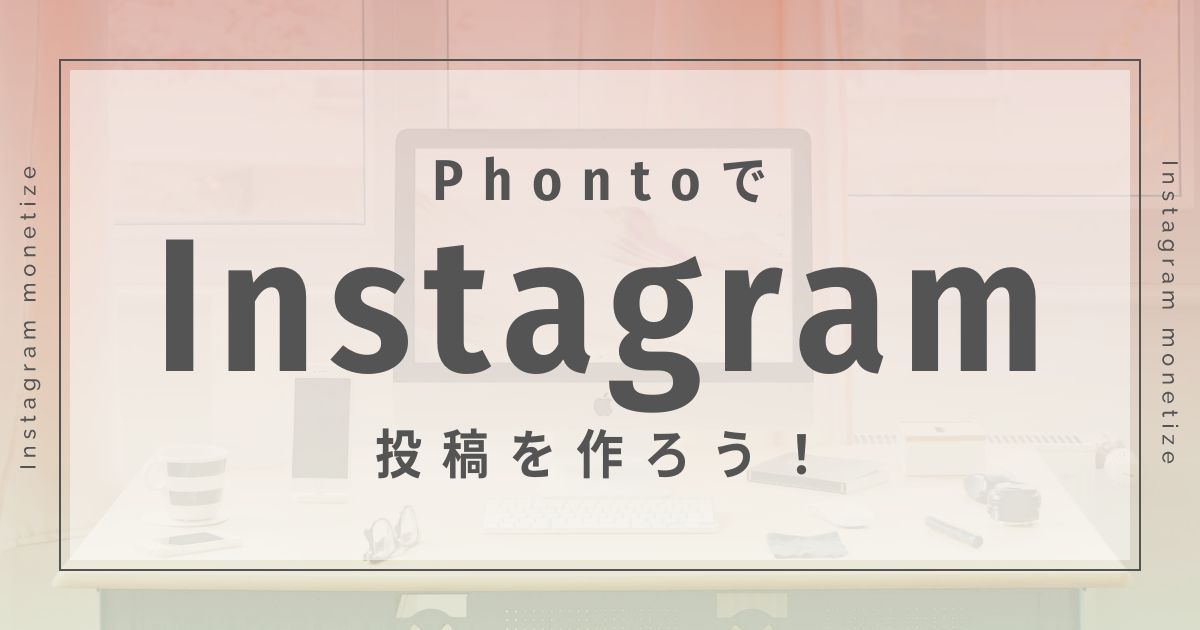
 りこぴん
りこぴん一緒にインスタで
稼いでいこう!



ッシャ!!
インスタグラマーたるもの
シンプルな生写真で勝負!



オラッ!!
文字入れ加工など
ダサい真似はせん……!



うん……
絶対ダメ



!?



!?



文字なし画像は
・無個性
・映えない
・伝わりづらい
んだよ~



確かに私の投稿には
「つまんねぇ」
ってリプが来るわ!



確かに私の投稿には
「わかんねぇ」
ってリプが来るわ!



よく投稿したよね



バズる投稿には
文字入れが
重要だよ!



っても?文字入れ?
よくわかんないし……



撮影以上のことをするだけで
頭痛・吐き気・手足の痺れが



大丈夫!
文字入れ画像は
簡単すぐに作れる!



簡単、だと……?



すぐ、だと……?



Phonto(フォント)を
使えばなァ!
Phontoの特長
- 写真文字入れ特化アプリ
- 無料で使える(広告が表示される)
- 簡単でシンプルな使い心地
- 文字装飾はストロークと背景のみ
- インスタグラマーのメインアプリ



この記事では
Phontoの特長と
基本かつ便利な機能を
解説するよ!



♰COOL♰なテキストで
オーディエンスを
シャバダバに沸かせ~☆
チェキ!チェケラッ!Ah



(だっせ!)



(だっせ!)
※OPのりこぴんの締めは激ダサですが、
Phontoは超クールです。安心してください。
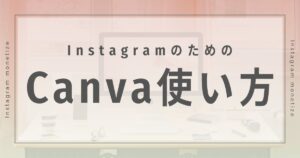
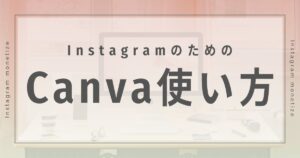
Instagramと相性抜群の写真文字入れアプリ「Phonto」





そもそも
Phonto(フォント)とは!
Phonto(フォント)とは
- 写真文字入れ特化アプリ
- 簡単でシンプルな使い心地
- 文字装飾はストロークと背景のみ
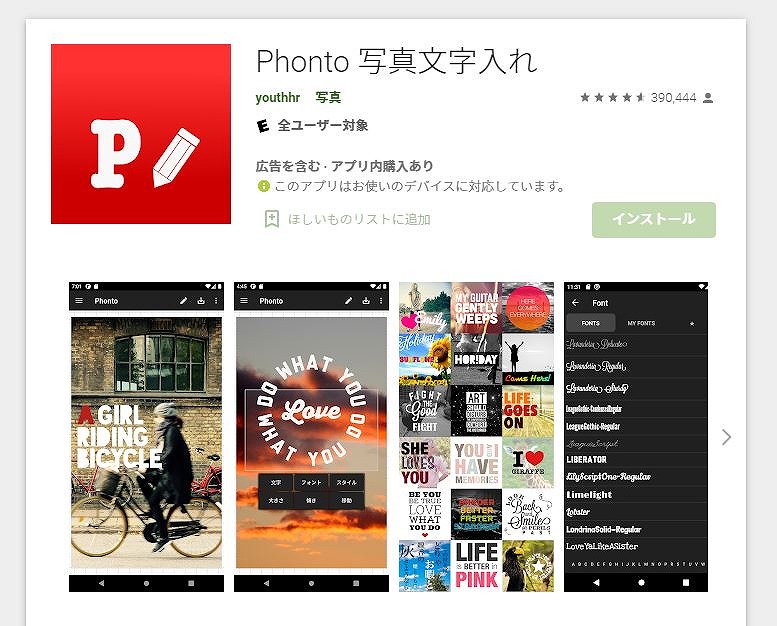
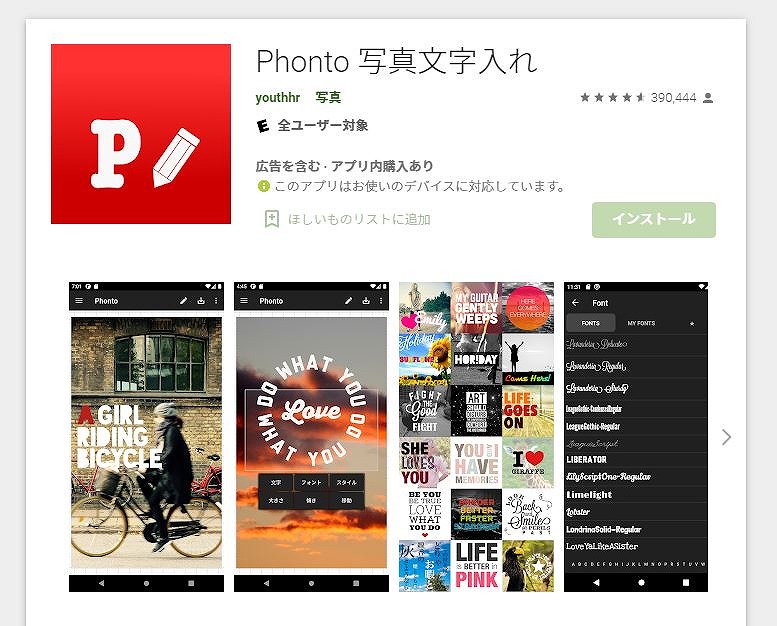



文字入れ機能に
特化してるんだ!



シンプルゆえに
可能性は無限ね



使うっきゃ
ねェんだ!
Phontoで使える機能



Phontoは
文字入れ特化アプリ



その機能がね、
すげェんだマジで
Phontoの機能(一部)
- アンドロイドなら200種類以上、
iOSなら400種類以上のフォントが利用 - アンドロイドなら30種類以上、
iOSなら40種類以上の日本語フォントが利用 - 縦書きに対応
- 文字の色を自由に変更
- 文字の幅を自由に変更
- 文字の影を自由に変更
- 文字の傾きを自由に変更
- 文字の縁取りの色を変更
- 文字の行間を自由に変更
- 文字の大きさを自由に変更
- 文字の背景色を自由に変更
- 文字の位置を変更
(右詰め、左詰め、中央詰め)



と、特化~!



せ、専門~!



文字入れに関して
勝るもの、なし!



文字入れは手軽!



なのに一段“上”の
投稿に仕上がる!



ヒュウ!
ドープだわ



ヒィア!
ウェビーね



バイブス、
高まる~!
※ドープ :ラップ用語で「ヤバい」。本記事には無関係です。
※ウェビー:ラップ用語で「イケてる」。本記事には無関係です。
※バイブス:ラップ用語で「やる気」。本記事には無関係です。
Phontoは
文字入れに超特化!
Phontoの利用料金



Phontoはとっても便利!
使わない手はないよ!



ハイハイ、お高いんでしょ?
すみませんねぇ低所得者で!



強欲……憐れみに値するわ
アナタ、金しか頭にないの?



どうしてお金に敏感なの?



でも、大丈夫!



なんと無料で
使えるよ!
Phontoは無料で使える
- 無料で使える(広告が表示される)
- 無料なのに十分すぎる使用感
- 一部有料もあるけどほぼ不要



最の高♡
しゅきぴ♡



最で高♡
すりすり♡
Phontoは無料で使える!
【Instagram向け】Phontoの便利な機能や使い方





Phontoの使い方は
とっても簡単!



「とっても簡単!」、
誓えよその言葉、自分の魂に



簡単じゃなかったら
それは己への裏切りなんだ



重い



でも、大丈夫!
ホントに簡単!



みんなも一緒に
覚えていこうね♡



ちな
iOSとアンドロイドで
少し機能が違うから
両方解説しちゃうぞ♡
iPhone(iPad)の場合
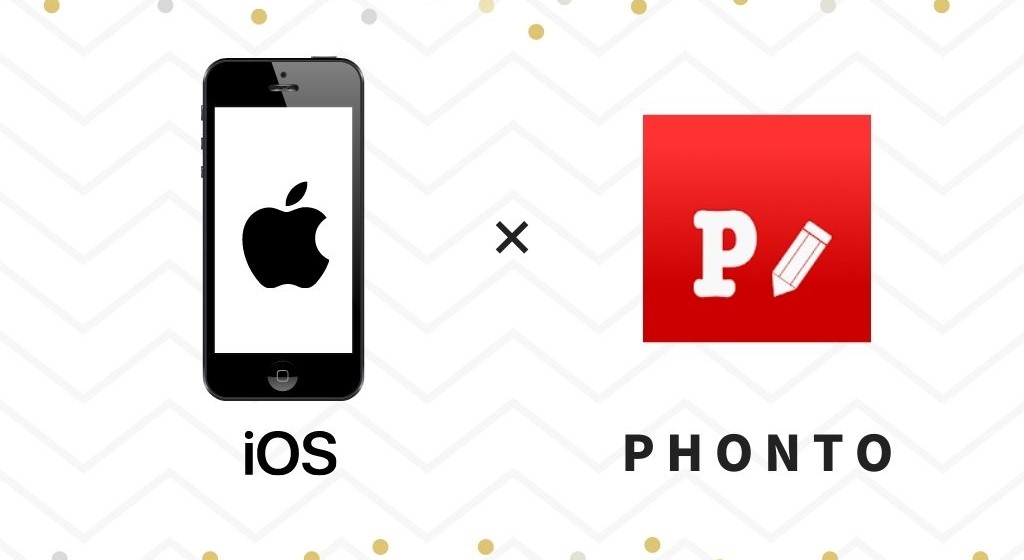
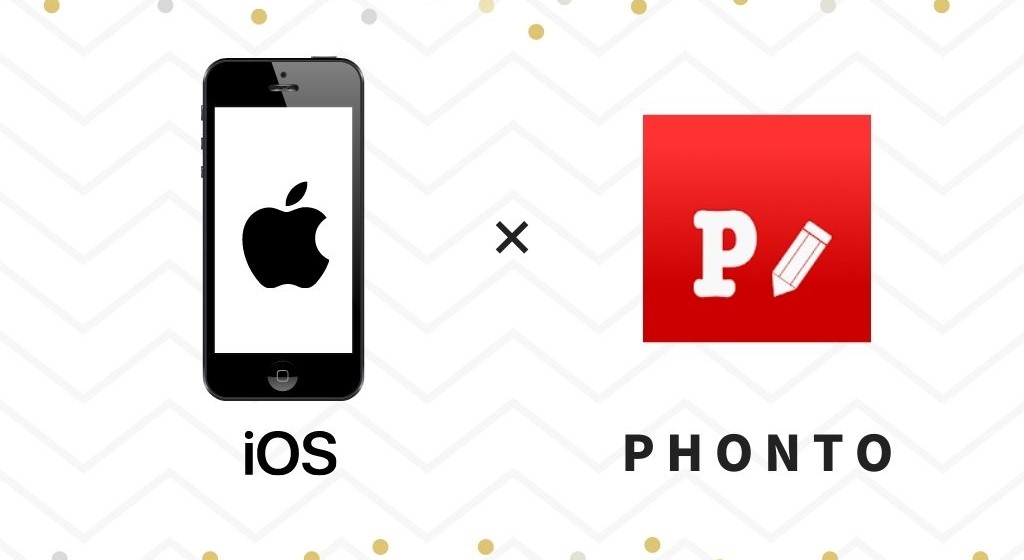



iPhone(iPad)での
使い方だよ!



最終的にはこの画像が
できるよ↓



まずは
中央下のカメラボタンから
メイン画像を挿入!



さらに
左下メニュー「≡」で
基本加工ができる!
- アイテムを追加
➡吹き出しやハートなどの図形を追加 - 画像を追加
➡写真に画像を追加 - テーマを変更
➡丸形・ハート形・星形などで画像を加工 - 正方形化
➡画像を正方形にトリミング



今回は
「アイテムを追加」から
黄色の四角い画像を
メインにしたよ!



「アイテムを追加」の四角は
インスタ投稿の基本にしやすい



なぜなら
インスタのフィード投稿は
正方形だから!



続けて
「画像を追加」で
トラの画像を挿入!



さらに
「アイテムを追加」で
吹き出しを挿入!



すでにそれっぽい



すでにプロっぽい



ここからが
Phontoの本領発揮!
文字入れだ~!



この状態で画面をタップすると
「文字を追加」の
コマンドが表示されるよ!



「文字を追加」の
コマンドをタップすると
文字を入力できるよ!



続けて
「フォント」コマンドから
使いたいフォントを選択!



ここまででもう画像に
文字が入っちゃった!



感覚的な操作で
あっという間ね



基本の文字が入ったら
テキストをタップして
さらに装飾!



・文字
・サイズ
・フォント
・傾きなど
を調整できるコマンドが
出てくるよ!



ここで装飾を行う
「スタイル」をタップ!



この「スタイル」、
めっちゃ使うよ!



「スタイル」ね



「スタイル」よ



「スタイル」では
・文字の色
・ストローク(縁)
・背景の色
を自由に設定できるよ!



上の図は
文字色を赤に
加工しているよ!



上の図は
ストローク(縁)を
追加してるね!



上の図は
背景の色を
ピンクにしてるのね



あとは
文字のサイズや傾きを
好きに整えて完成!



ねっ?
良い感じでしょ?



か、簡単~!
なのにオシャレ~!



ら、ラクチン~!
なのにプロ感~!



iOSのみんな!
レッツトライ!
アンドロイド端末の場合
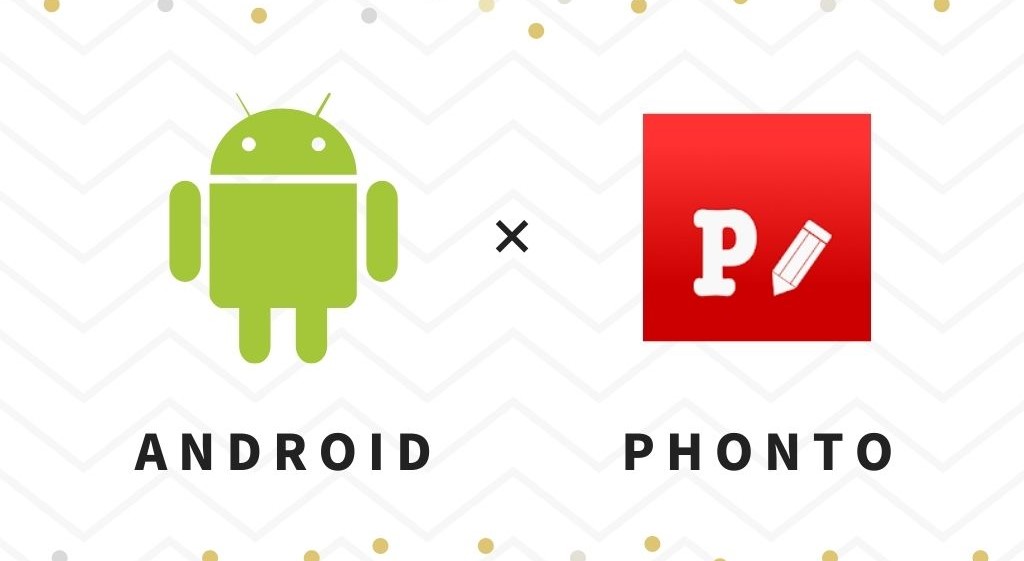
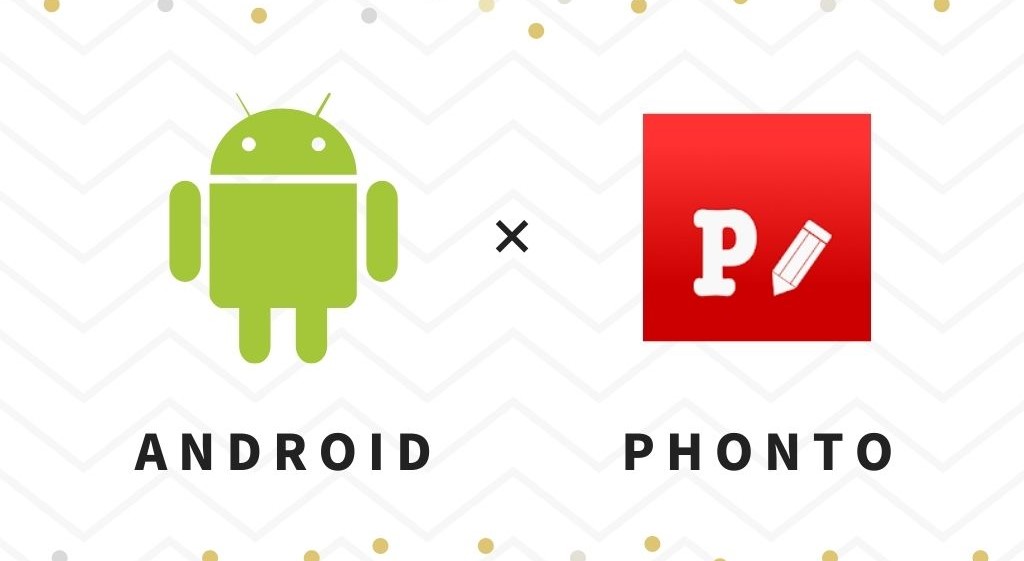



アンドロイドでの
使い方だよ!



最終的にはこの画像が
できるよ↓





まずは
右上のマークを
タップ!
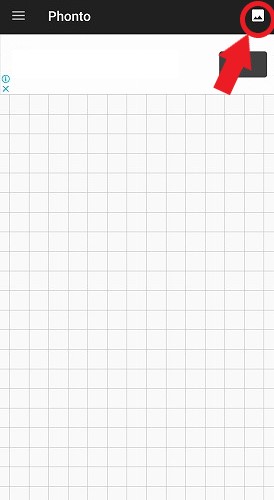
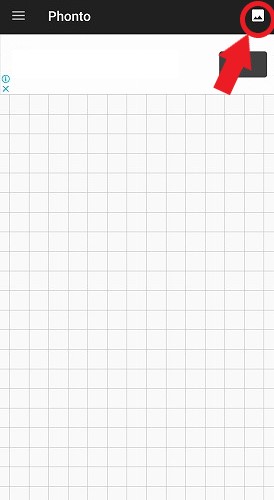



すると
次の選択肢が表示されるよ!
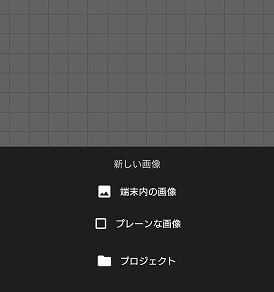
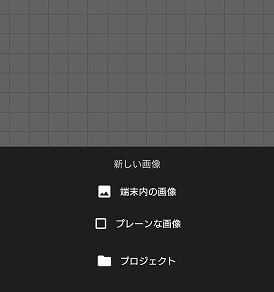
- 端末内の画像
➡スマホの中にある画像 - プレーンな画像
➡Phontoで用意されている画像 - プロジェクト
➡前回作って保存していた作成中の画像



今回は
「プレーンな画像」の
無料テンプレートから
作っていくよ!
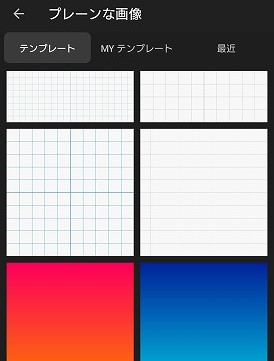
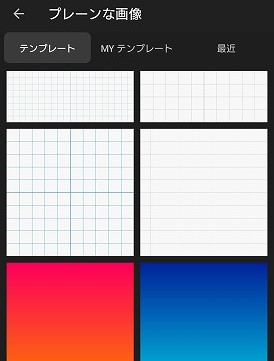



「プレーンな画像」の四角は
インスタ投稿の基本にしやすい



なぜなら
インスタのフィード投稿は
正方形だから!
※有料のテンプレートがありますが、無料ので十分です。



続けて
左上のメニューから
「画像を追加」をタップ!
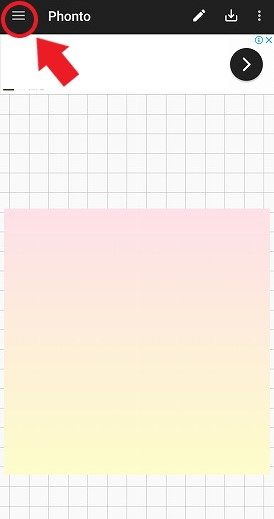
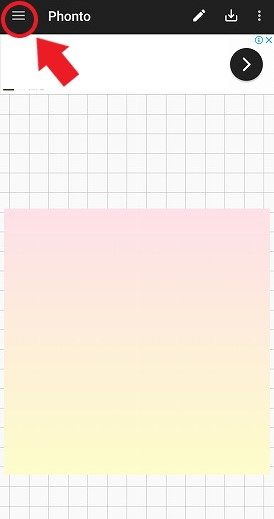
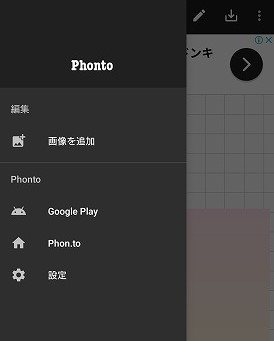
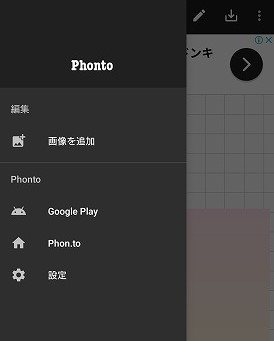



ここから
好きな画像を
追加できるよ!



今回は
子トラの画像を挿入!



挿入した画像をタップすると
画像の加工の
コマンドが出るよ!
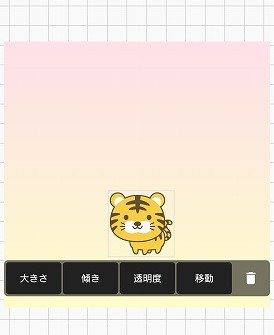
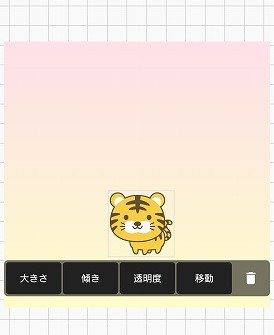
- 大きさ
➡大きさの変更する - 傾き
➡角度を変更する - 透明度
➡画像の透明度を変更する - 移動
➡画像を移動する



この後入れたい
文字とのバランスが大事!



もちろん後からでも
自由に調整できるわよ



ここからが
Phontoの本領発揮!
文字入れだ~!



右上の
「」マークをタップすると
文字が入力できるよ!
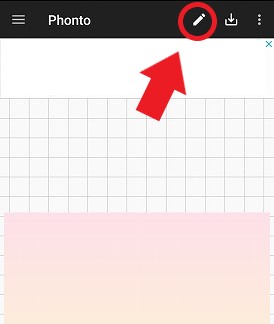
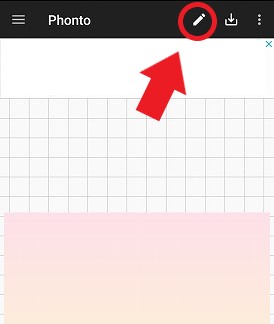
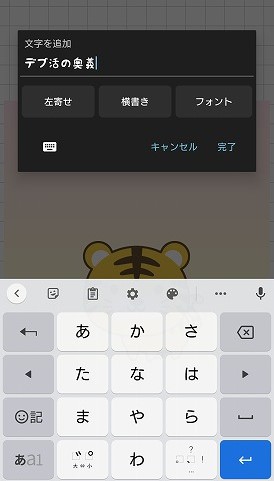
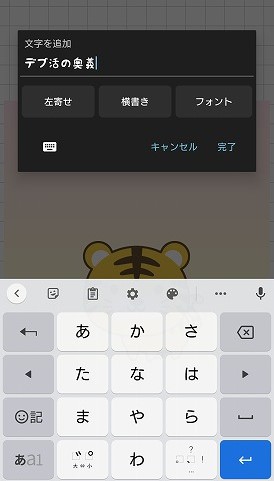



ここで
「フォント」をタップして
使いたいフォントを選択!



いや~、あっさりと
文字が入っちゃった!



画像も基本の文字も
あっという間ね



基本の文字が入ったら
テキストをタップして
さらに装飾!
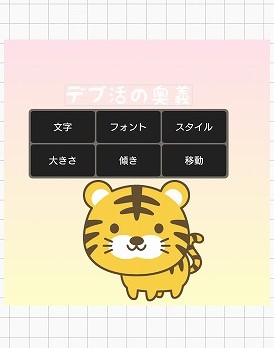
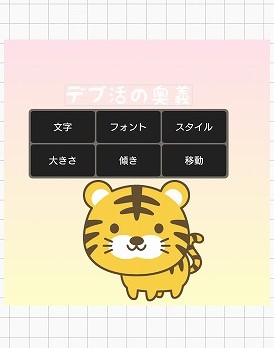



・大きさ
・スタイル
などのコマンドが
出てくるよ!



ここで装飾を行う
「スタイル」をタップ!



この「スタイル」、
めっちゃ使うよ!



「スタイル」ね



「スタイル」よ
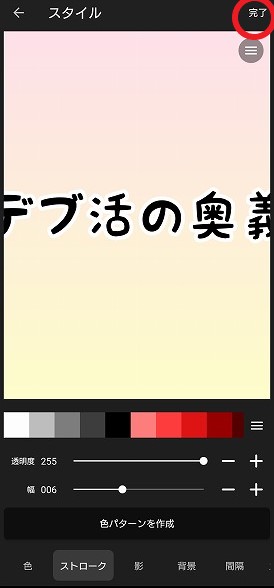
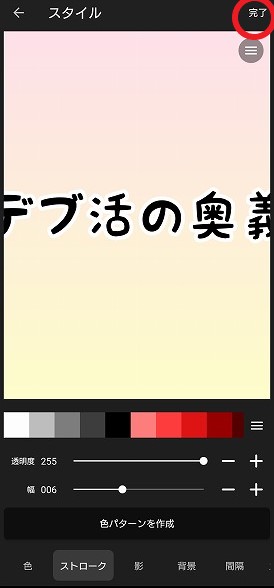



「スタイル」では
かなり自由に
文字を装飾できるよ!
- 色
➡文字の色や透明度を変更 - ストローク
➡文字の外枠の色・透明度・枠幅を変更 - 影
➡文字に影を追加 - 背景
➡文字の背後に色・透明度・幅・高さ・角を設定 - 間隔
➡文字の間隔、行間を設定 - カーブ
➡文字の角度を設定



装飾ができたら
右上の「完了」を
タップして完成!





完成したら画面上の
マークをタップして
画像を保存!



か、簡単~!
なのにオシャレ~!



ら、ラクチン~!
なのにプロ感~!
※JPEG形式を選ぶとInstagramで画像が綺麗に見えるのでおすすめ!
りこぴんとみんなの内緒だよ~☆



アンドロイドの
みんな!
レッツドゥイト!
【まとめ】Instagram用画像に文字の加工がしたいならPhontoがおすすめ!





Phonto、
良いでしょう?



Good……!
とってもGood!



感動……!
すっごく感動!
Phontoの特長
- 写真文字入れ特化アプリ
- 無料で使える(広告が表示される)
- 簡単でシンプルな使い心地
- 文字装飾はストロークと背景のみ
- インスタグラマーのメインアプリ



ガチ、Phonto使ったら
それだけでバズる可能性



ほとんどの人は
文字入れしないから!



文字を入れたら勝つ
そしてPhontoを使えば
文字入れは簡単!



Phontoをマスターせよ!
そしてバズれ!



みんなのオシャ文字、
見せてくれよな!
(激励ボイス)
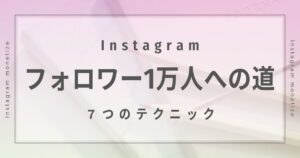
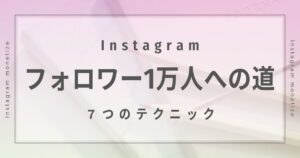
Twitterでも情報発信中!



Twitterでも
インスタ情報発信中!
- インスタ運営のコツ
- ブログ更新のお知らせ
- Twitterだけの秘密の情報も……?



タイムリーな情報はTwitterで!



ぽんこつツイートも見どころよ



Twitterのフォロー
待ってるよー!!